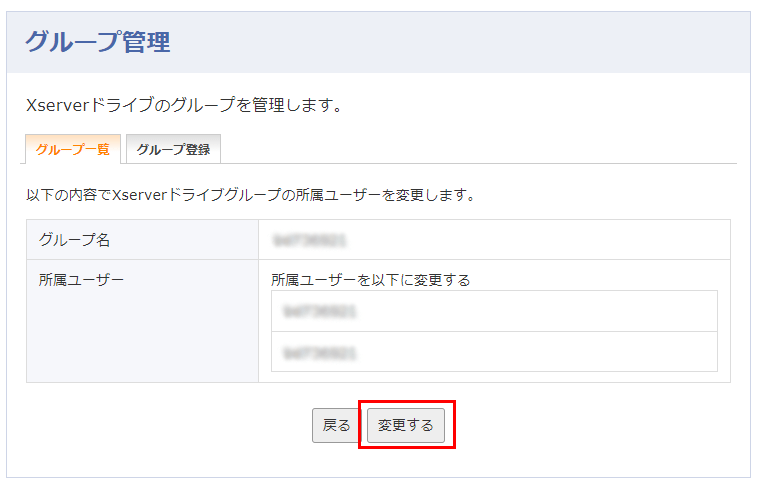- ホーム
- マニュアル
- アカウント・各種設定
- ユーザー・グループ管理
ユーザー・グループ管理
ユーザー・グループ管理
ユーザーの追加
1.「ユーザー管理」をクリック
コントロールパネルにログインし、「ユーザー管理」をクリックします。

2.ユーザー登録を選択
現在設定されている一覧が表示されます。「ユーザー登録」を選択します。
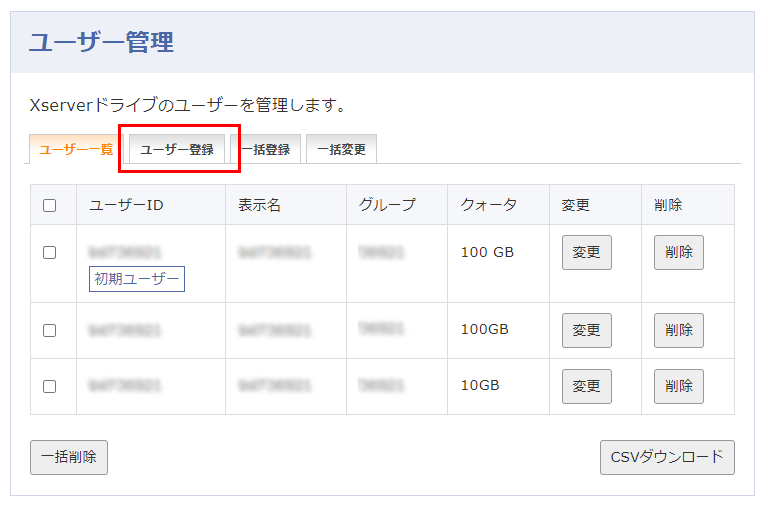
3.ユーザー作成
設定したいユーザーID・表示名・パスワード・所属グループ・クォータを入力し、「確認画面へ進む」ボタンをクリックします。
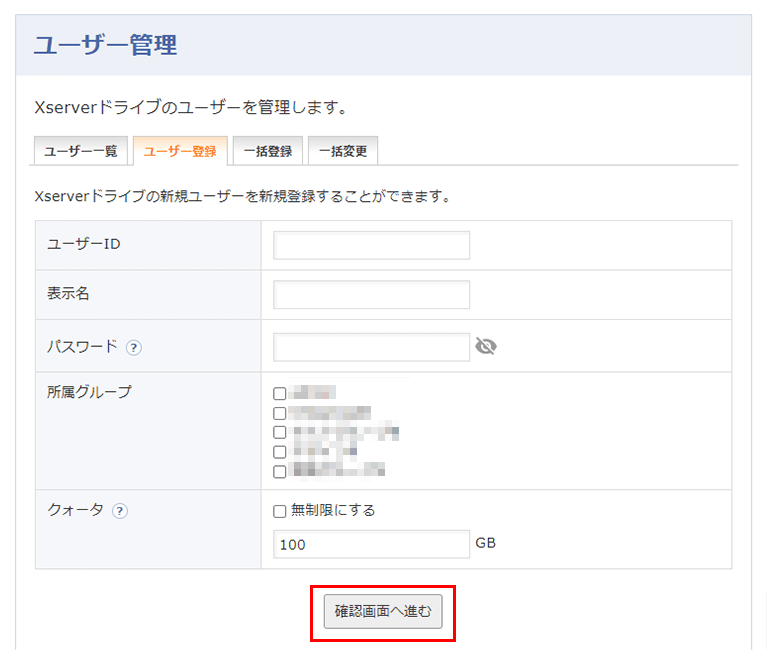
4.作成完了
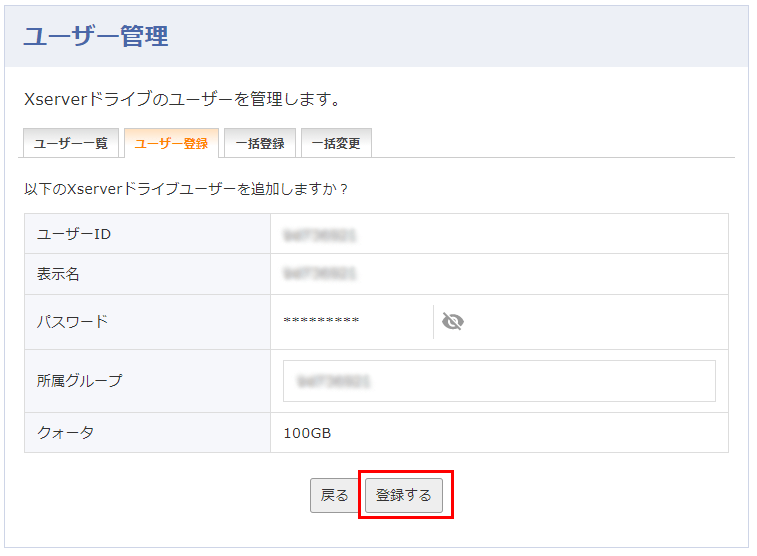
以上で作成完了です。「登録する」を押して、終了してください。
ユーザーの変更
1.「ユーザー管理」をクリック
コントロールパネルにログインし、「ユーザー管理」をクリックします。

2.「変更」を選択
現在登録されている一覧が表示されます。
情報を変更したいユーザーの右側に表示されている「変更」ボタンをクリックします。
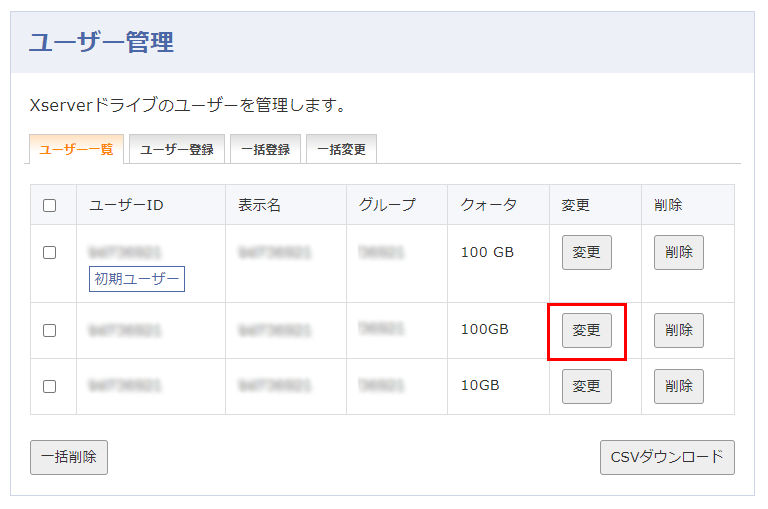
3.変更内容を入力
変更内容を入力し、「確認画面へ進む」をクリックします。
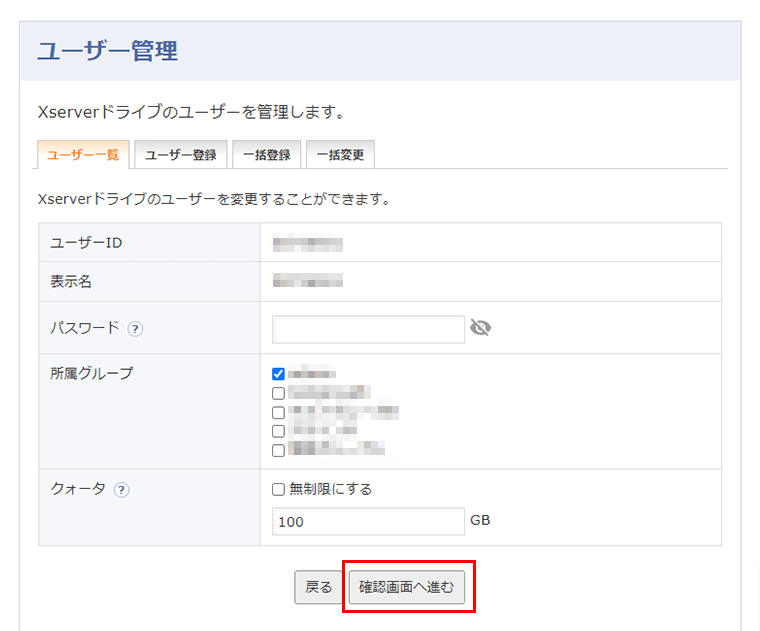
4.変更完了
「変更する」をクリックし、画面が切り替われば変更は完了です。
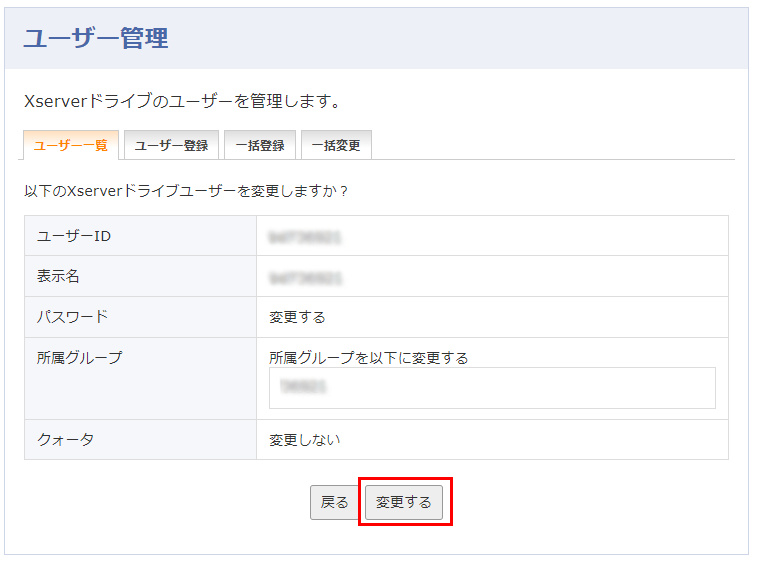
ユーザーの削除
1.「ユーザー管理」をクリック
コントロールパネルにログインし、「ユーザー管理」をクリックします。

2.「削除」を選択
現在登録されている一覧が表示されます。
削除したいユーザーの右側に表示されている「削除」ボタンをクリックします。
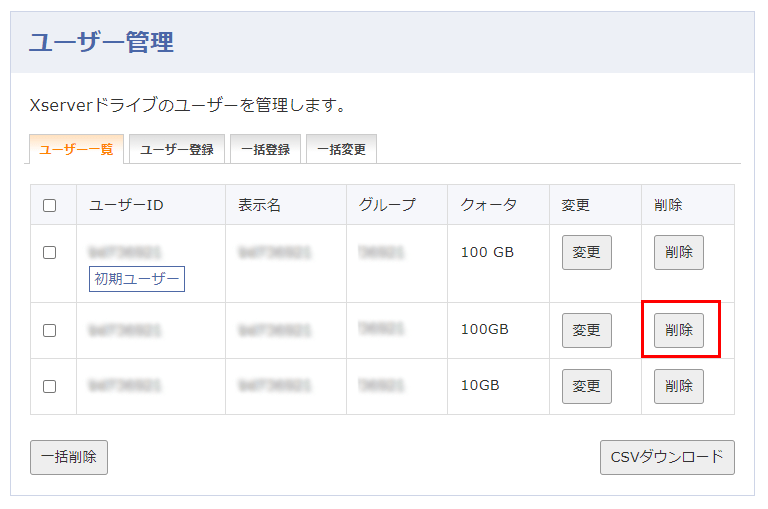
一括削除について
削除したいユーザーの左側に表示されているチェックボックスにチェックを入れ、「一括削除」ボタンをクリックすると一括削除が可能です。
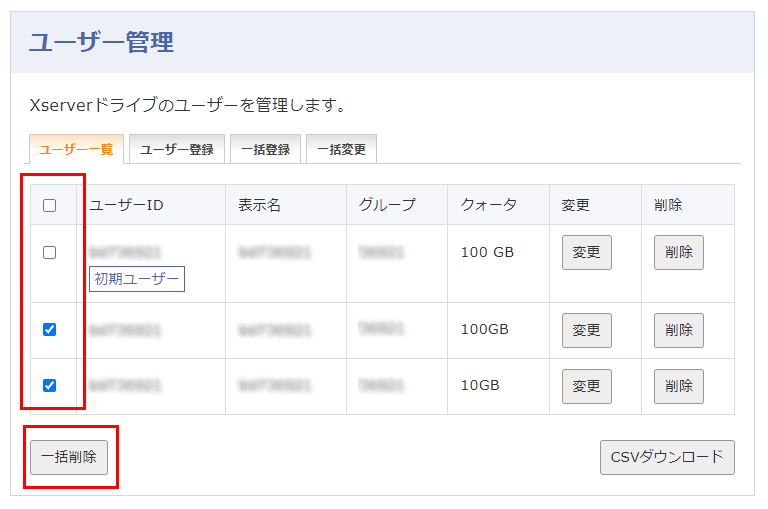
3.削除するをクリック
「削除する」をクリックし、画面が切り替われば変更は完了です。
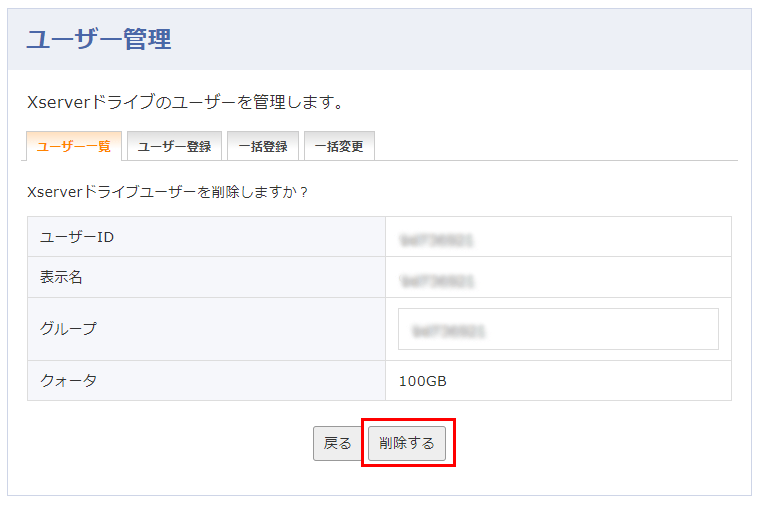
ユーザーの一括登録
XServerドライブの新規ユーザーをCSVファイルにて一括登録することができます。
コントロールパネルにログインし、「ユーザー管理 > 一括登録」画面にあるサンプルCSVをダウンロード後、内容を変更し、アップロードを行ってください。
なお、CSVファイルの書式は以下のとおりです。
| ユーザーID | ユーザーIDを入力します。 半角英数字および半角記号「-(ハイフン)」「_(アンダーバー)」「@(アットマーク)」「.(ピリオド)」のみご利用いただけます。 |
|---|---|
| 表示名 | ユーザーの表示名を入力します。 半角英数字および日本語のマルチバイト文字列をご利用いただけます。 |
| パスワード | パスワードを入力します。 半角英数字および以下の半角記号のみご利用いただけます。 !#$%=~^|:_[]{}.+-*/ |
| グループ | ユーザーの所属するグループを入力します。 複数のグループに所属する場合は「|」で区切って入力してください。 例)group1|group2|group3 |
| クォータ | ユーザーの容量制限を入力します。 半角数字のみご利用いただけます。 単位は「GB」です。 無制限に設定する場合は「-1」を入力してください。 |
1.「ユーザー管理」をクリック
コントロールパネルにログインし、「ユーザー管理」をクリックします。

2.一括登録を選択
現在設定されている一覧が表示されます。「一括登録」を選択します。
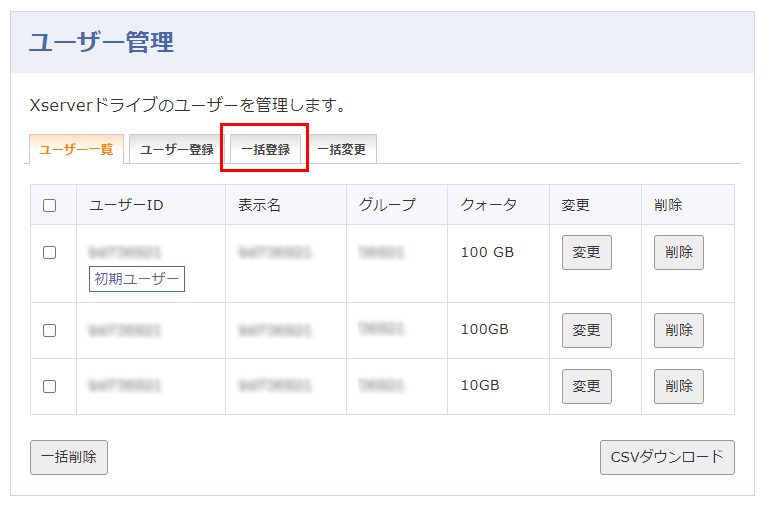
3.ユーザー情報の一括登録
アップロードファイルにある「ファイルを選択」でCSVファイルを選択します。
CSVファイル選択後、「確認画面へ進む」ボタンをクリックしてください。
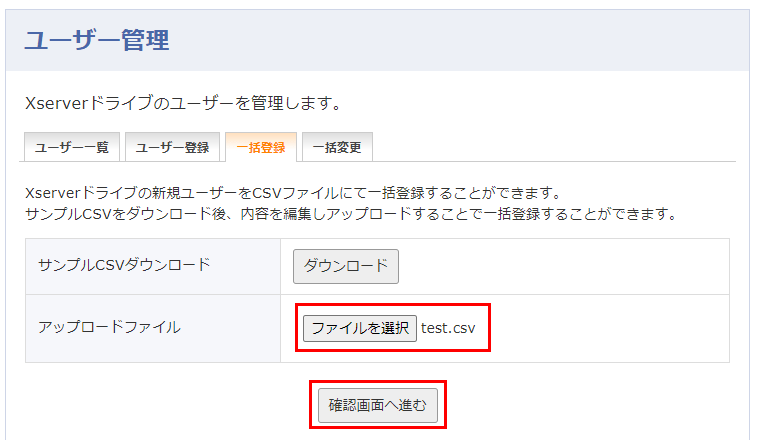
4.一括登録完了
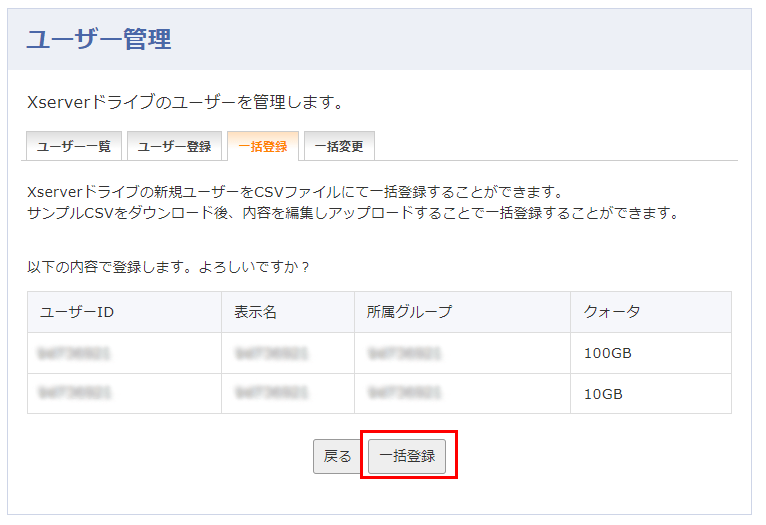
登録内容を確認の上、「一括登録」ボタンを押してください。 以上で一括登録は完了です。
ユーザーの一括変更
XServerドライブの既存ユーザーをCSVファイルにて一括変更することができます。
ユーザー一覧画面よりCSVファイルのダウンロードが可能です
ユーザー一覧画面にて、変更したいユーザーの左側に表示されているチェックボックスにチェックを入れ、「CSVダウンロード」ボタンをクリックすると、対象のユーザー情報のみを抽出したCSVファイルをダウンロード可能です。
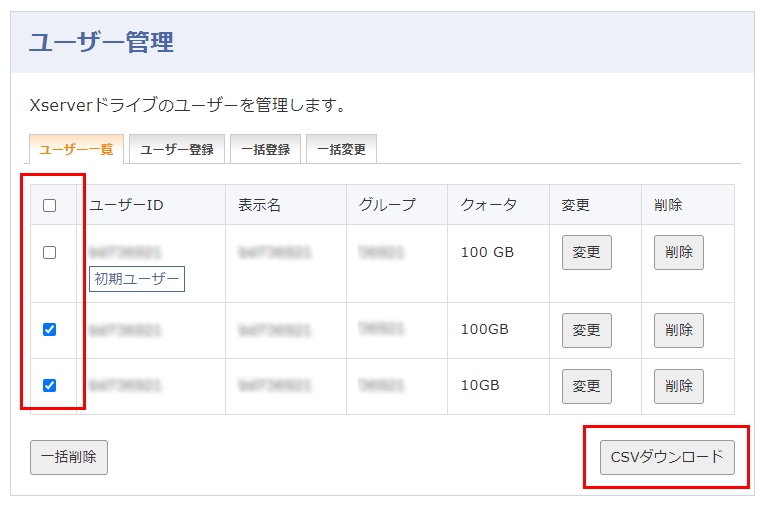
なお、CSVファイルの書式は以下のとおりです。
| ユーザーID | ユーザーIDを入力します。 半角英数字および半角記号「-(ハイフン)」「_(アンダーバー)」「@(アットマーク)」「.(ピリオド)」のみご利用いただけます。 |
|---|---|
| 表示名 | ユーザーの表示名を入力します。 半角英数字および日本語のマルチバイト文字列をご利用いただけます。 |
| パスワード | パスワードを入力します。 半角英数字および以下の半角記号のみご利用いただけます。 !#$%=~^|:_[]{}.+-*/ |
| グループ | ユーザーの所属するグループを入力します。 複数のグループに所属する場合は「|」で区切って入力してください。 例)group1|group2|group3 |
| クォータ | ユーザーの容量制限を入力します。 半角数字のみご利用いただけます。 単位は「GB」です。 無制限に設定する場合は「-1」を入力してください。 |
2.一括変更を選択
現在設定されている一覧が表示されます。「一括変更」を選択します。
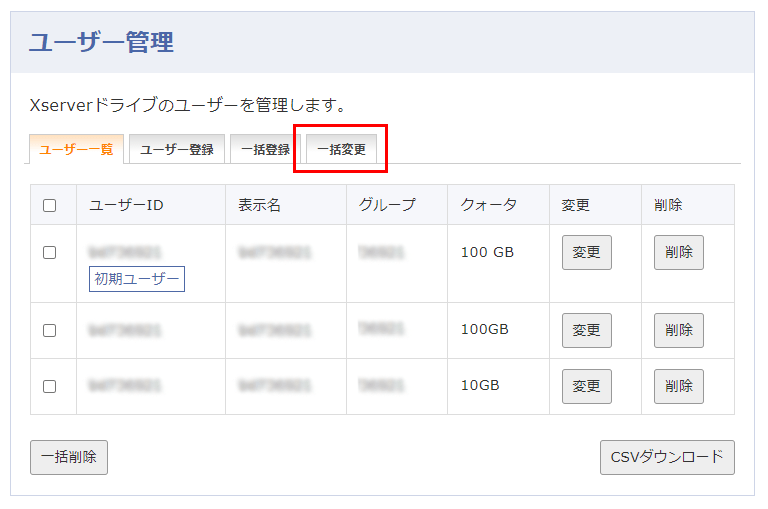
3.ユーザー情報の一括登録
アップロードファイルにある「ファイルを選択」でCSVファイルを選択します。
CSVファイル選択後、「確認画面へ進む」ボタンをクリックしてください。
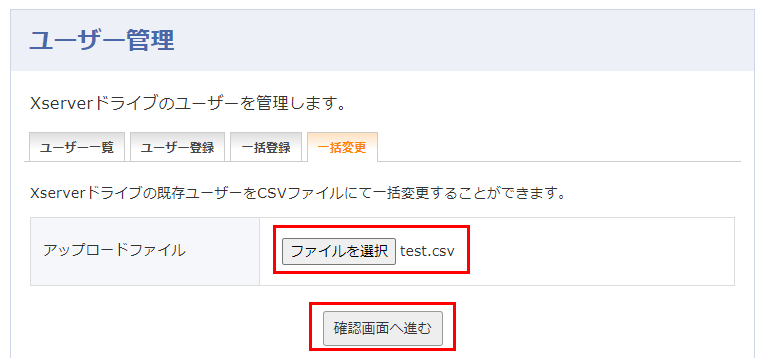
4.一括変更完了
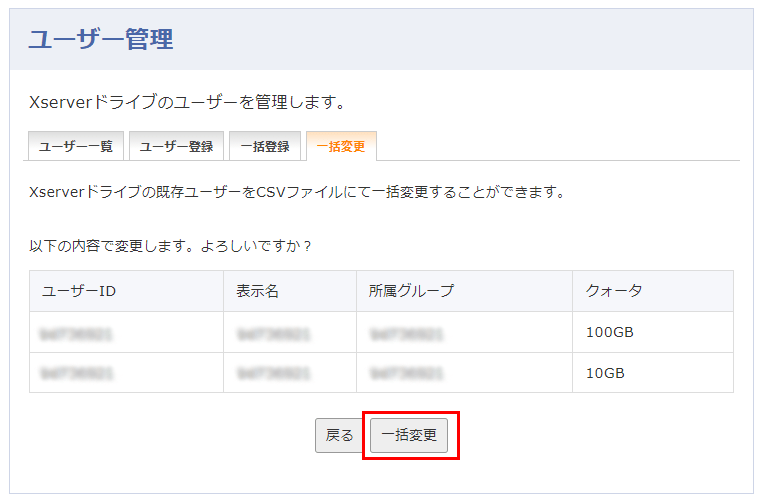
登録内容を確認の上、「一括変更」ボタンを押してください。 以上で一括変更は完了です。
グループの追加
1.「グループ管理」をクリック
コントロールパネルにログインし、「グループ管理」をクリックします。
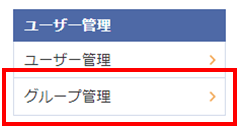
2.グループ登録を選択
現在設定されている一覧が表示されます。「グループ登録」を選択します。
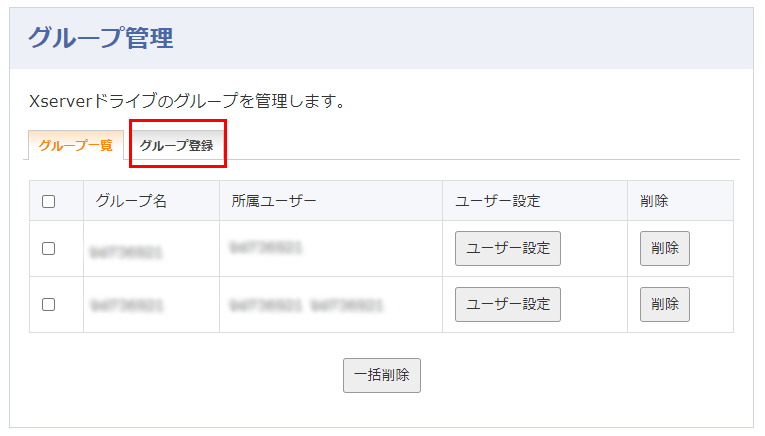
3.グループ作成
設定したいグループ名・所属ユーザーを入力し、「確認画面へ進む」ボタンをクリックします。
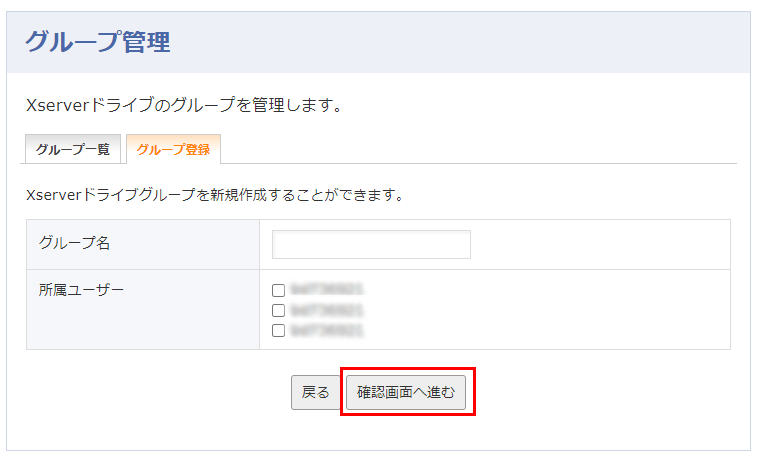
4.作成完了
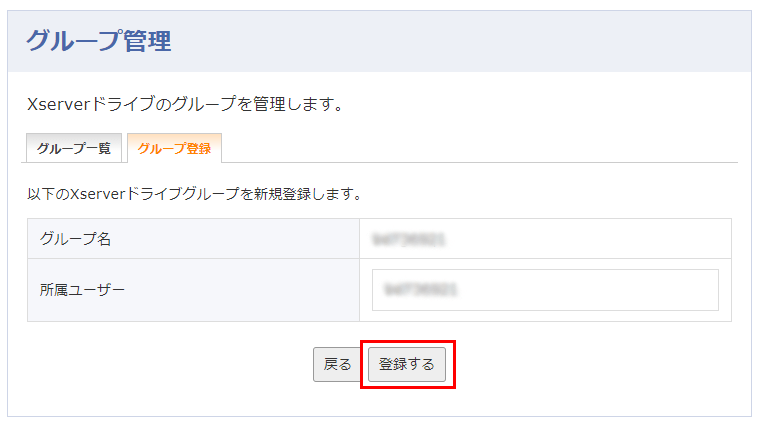
以上で作成完了です。「登録する」を押して、終了してください。
グループの削除
1.「グループ管理」をクリック
コントロールパネルにログインし、「グループ管理」をクリックします。
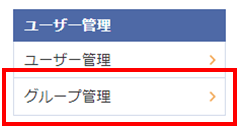
2.「削除」を選択
現在登録されている一覧が表示されます。
削除したいグループの右側に表示されている「削除」ボタンをクリックします。
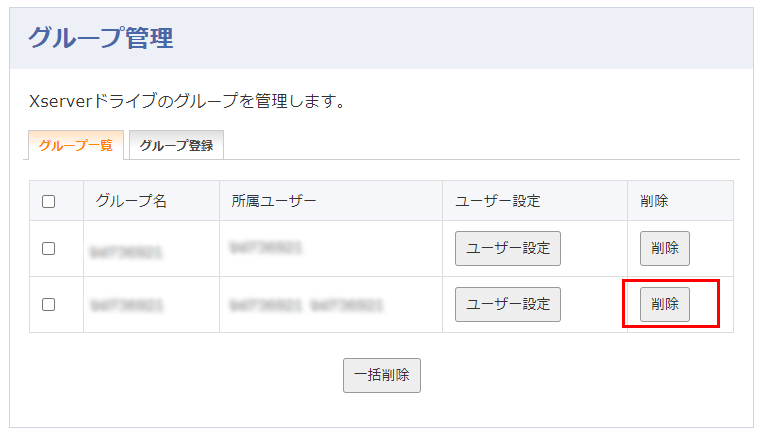
一括削除について
削除したいグループの左側に表示されているチェックボックスにチェックを入れ、「一括削除」ボタンをクリックすると一括削除が可能です。
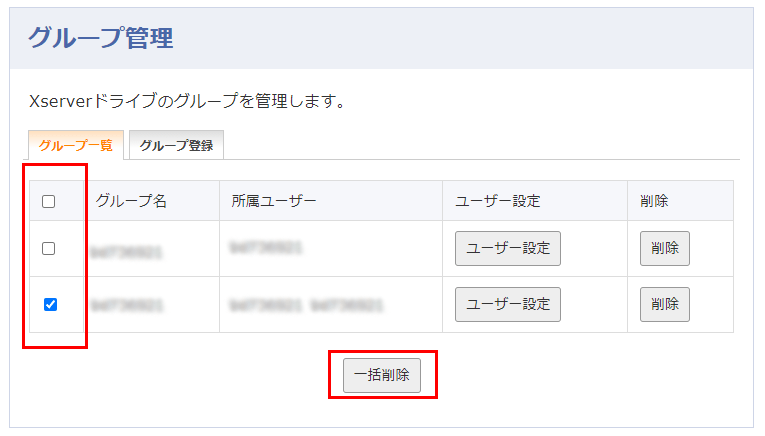
3.削除するをクリック
「削除する」をクリックし、画面が切り替われば変更は完了です。
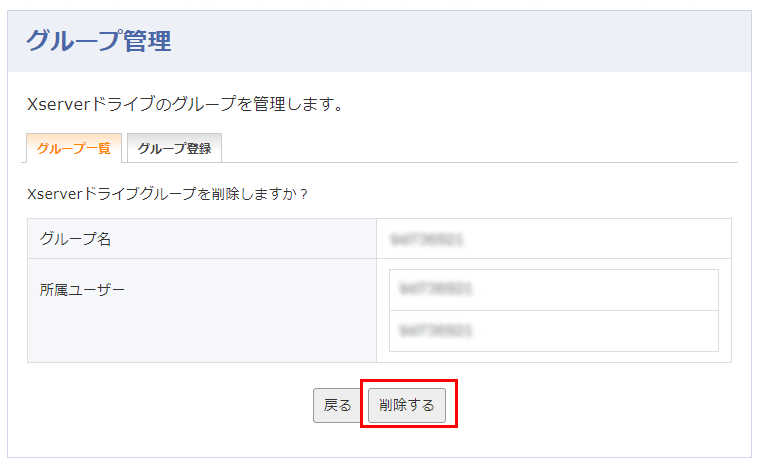
グループのユーザー設定
1.「グループ管理」をクリック
コントロールパネルにログインし、「グループ管理」をクリックします。
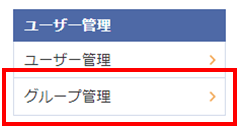
2.「ユーザー設定」を選択
現在登録されている一覧が表示されます。
情報を変更したいグループの右側に表示されている「ユーザー設定」ボタンをクリックします。
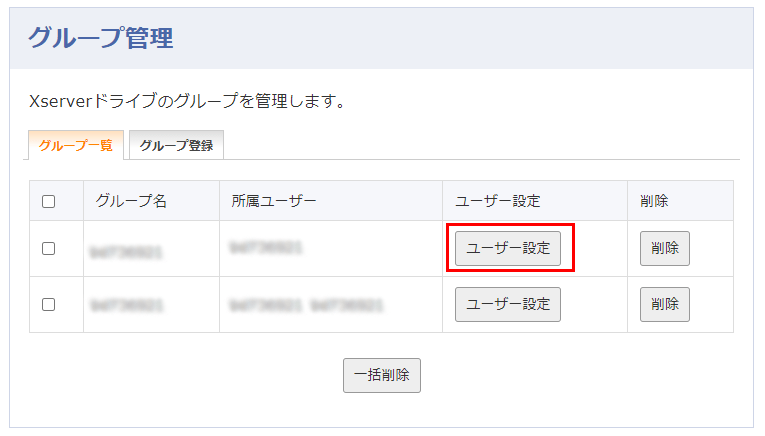
3.変更内容を入力
変更内容を入力し、「確認画面へ進む」をクリックします。
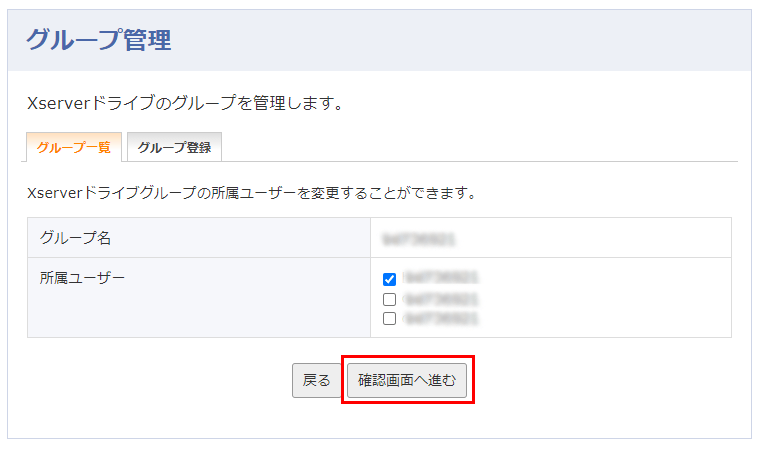
4.変更完了
「変更する」をクリックし、画面が切り替われば変更は完了です。